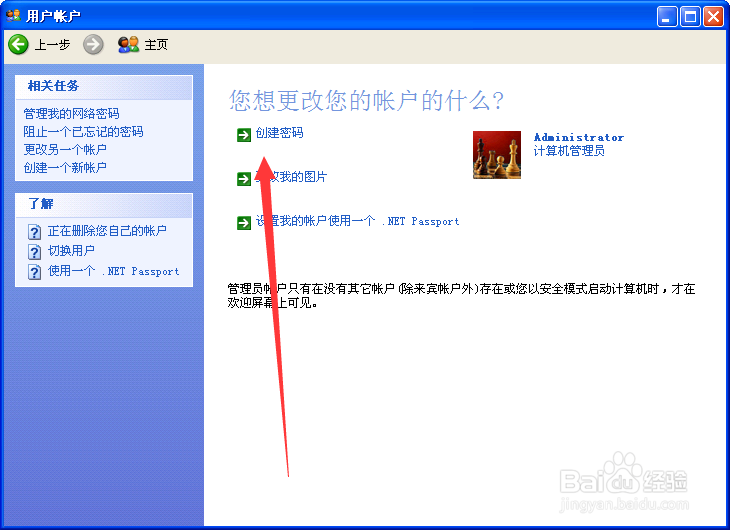电脑中有了私密的资料,可以通过设置密码以保证资料的安全性。如果在家里,电脑密码又显得多余了。电脑密码怎么设置呢?电脑密码如何取消呢?下面,小编就分享一下电脑密码怎么设置/取消。
工具/原料
电脑
开启电脑密码
1、打开电脑后,点击我的电脑。
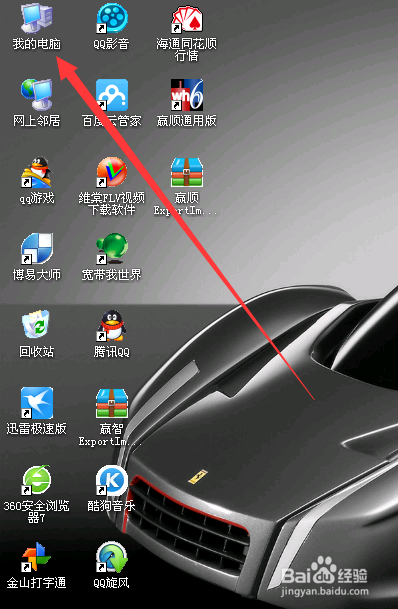
2、选择控制面板。
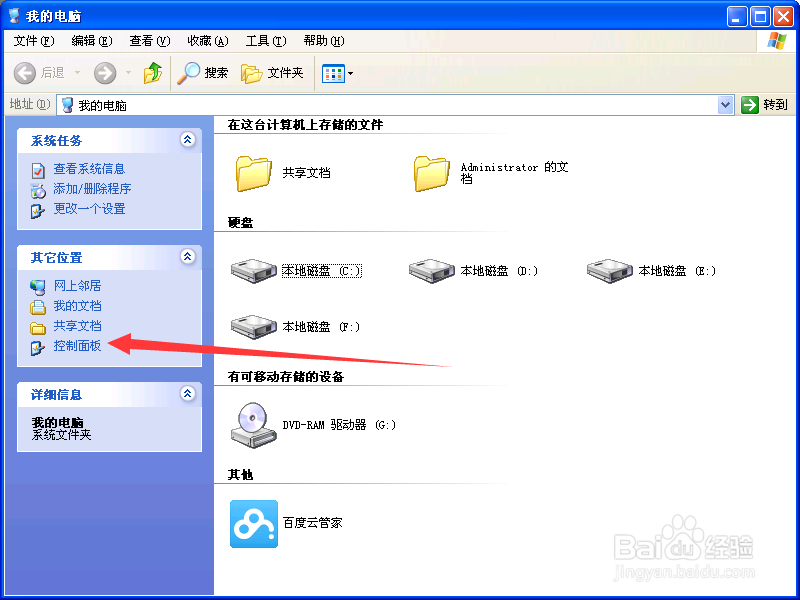
3、点击用户账户。
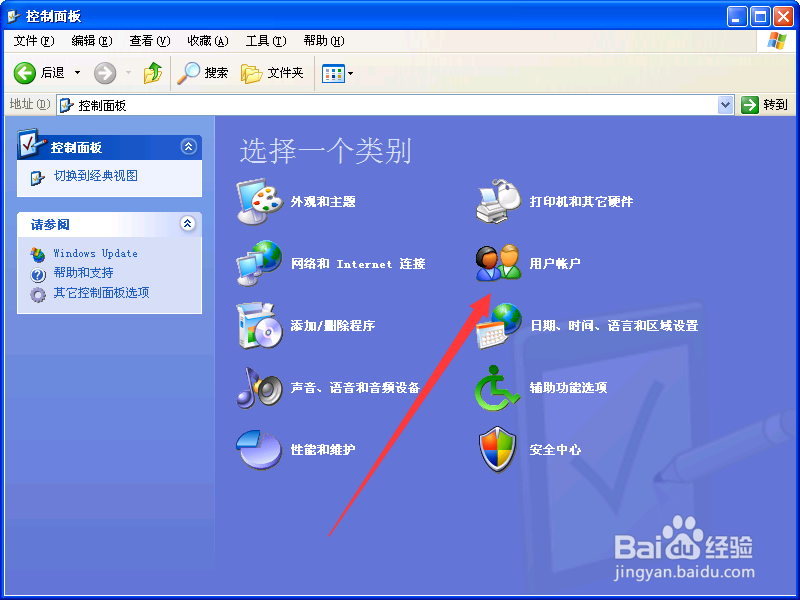
4、选择更改账户。

5、点击您要设置的账户。

6、选择创建密码。
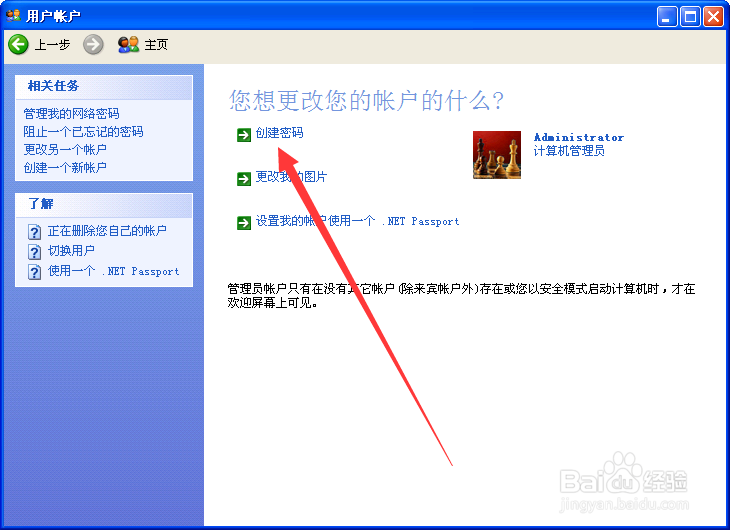
7、输入密码和密码提示,点击创建密码就好啦。
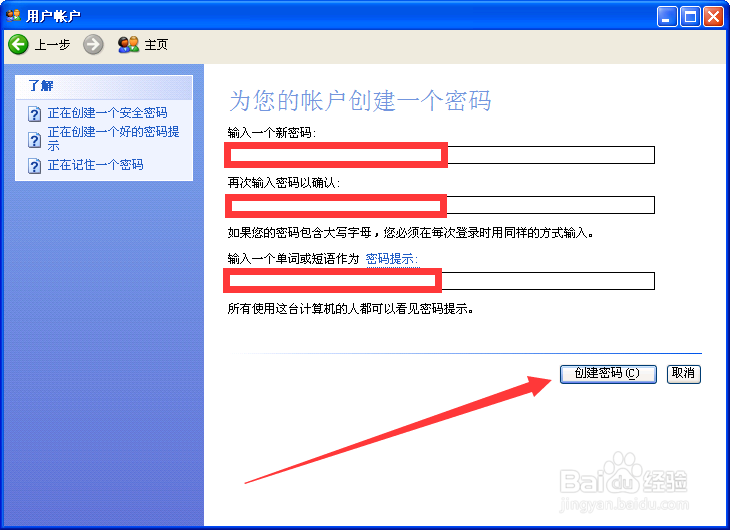
取消电脑密码
1、同上述步骤一样,进入到您要修改的账户后,选择更改我的密码。
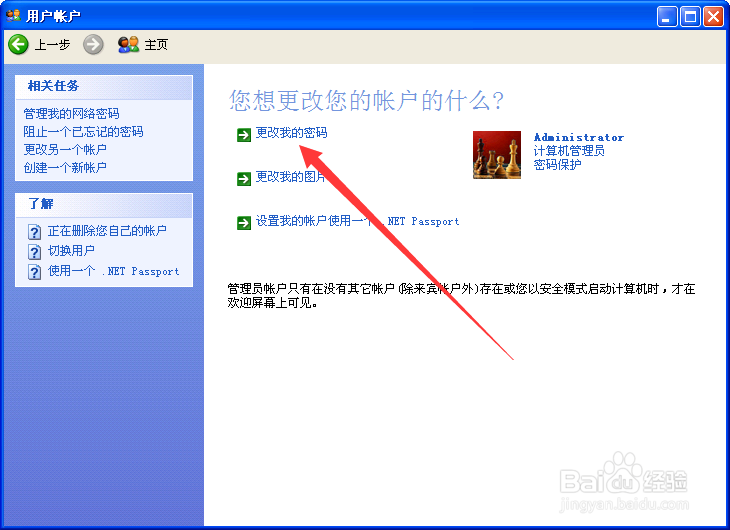
2、输入您的旧密码,不填写新密码,点击更改密码。

3、这样就取消密码了。返回账户可以看到您又可以创建密码了。这说明您的电脑现在是没有密码的。